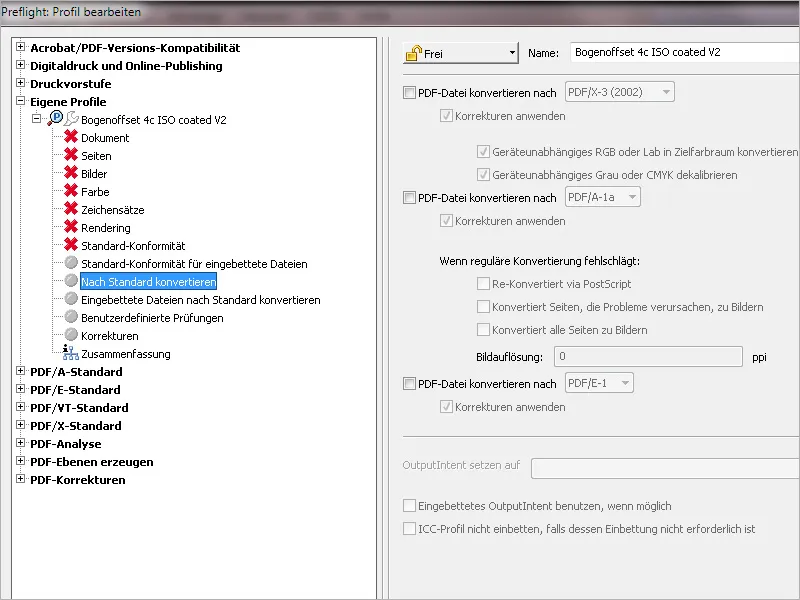Acrobat leverer allerede som standard en lang række forskellige kontrolprofiler til forskellige outputforhold, som dog ved nærmere eftersyn stadig kræver tilpasning. Som et alternativ til en sådan tilpasning kan du også oprette dine egne profiler, som indeholder de kontrolregler, du ønsker.
For at gøre dette skal du åbne Preflight-panelet og klikke på indgangen Opret ny Preflight-profil i Indstillinger-kontekstmenuen.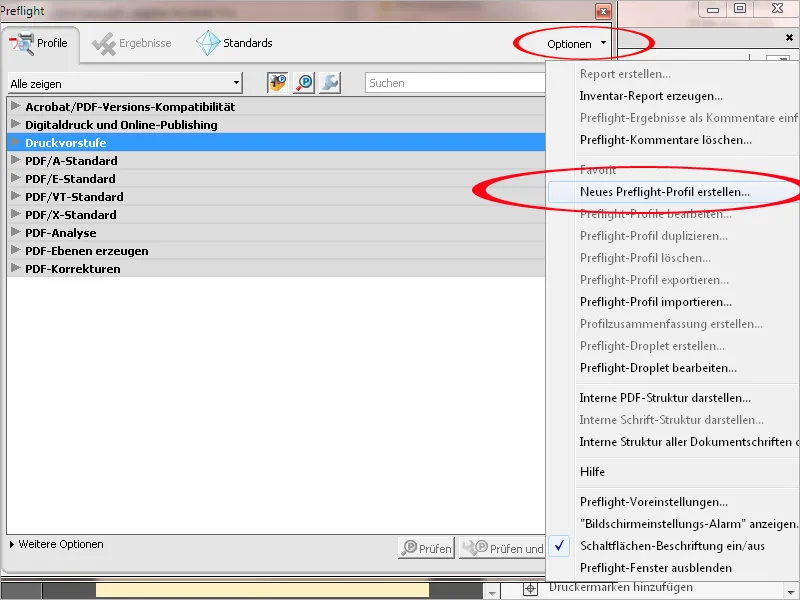
For at kunne adskille disse selvoprettede profiler bedre fra dem, der følger med, er det en god idé at oprette en ny Gruppe "Egne profiler" først. Klik på pilen for at udvide rullemenuen Gruppe og derefter på indgangen Ny gruppe. Navngiv denne nye kategori og klik derefter på OK.
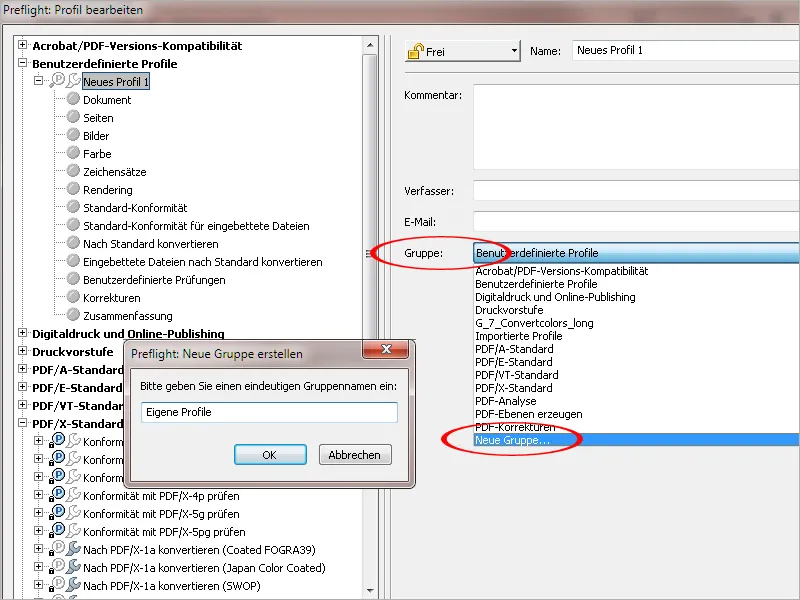
Du finder denne nye kategori nu til venstre på listen over standardkategorier. Navngiv nu først den nye profil så præcist som muligt. For en mere detaljeret beskrivelse kan du indtaste en tekst i feltet Kommentar.
Klik derefter på fanen Dokument til venstre.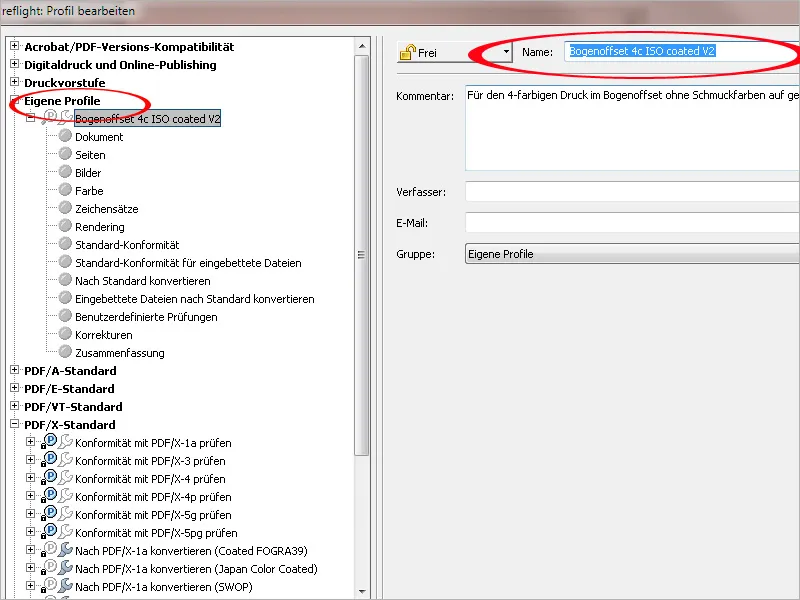
Hver faneblad har forskellige regler relateret til forskellige emner. Disse er først inaktive og skal indstilles ved at vælge den ønskede meddelelse i Indstillinger-kontekstmenuen efter et klik på pilen. Ved den første regel om at spørge efter den påkrævede PDF-version er det bedst at angive PDF 1.4 i forbindelse med en fejlmeddelelse. Denne version er nødvendig ved brug af transparencer, men disse kan dog muligvis medføre problemer med en PostScript-baseret arbejdsgang i trykkeriet under eksponering. Derfor bør transparencerne formindskes på forhånd (helst ved PDF-eksport) eller alternativt signaliseres som fejl. Hvis din trykkeris arbejdsgang allerede er udstyret med Adobe PDF Print Engine (APPE) version 2, efterfølgeren til PostScript, ville transparencer i trykfilen ikke være et problem mere; det er dog bedst at aftale dette på forhånd.
Dokumentet må absolut ikke være krypteret, ellers vil eksponeringsmaskinen annullere opgaven. Filen bliver allerede tjekket for skader ved åbning i Acrobat, så en genkontrol er egentlig overflødig; en advarsel kan dog være det værd alligevel.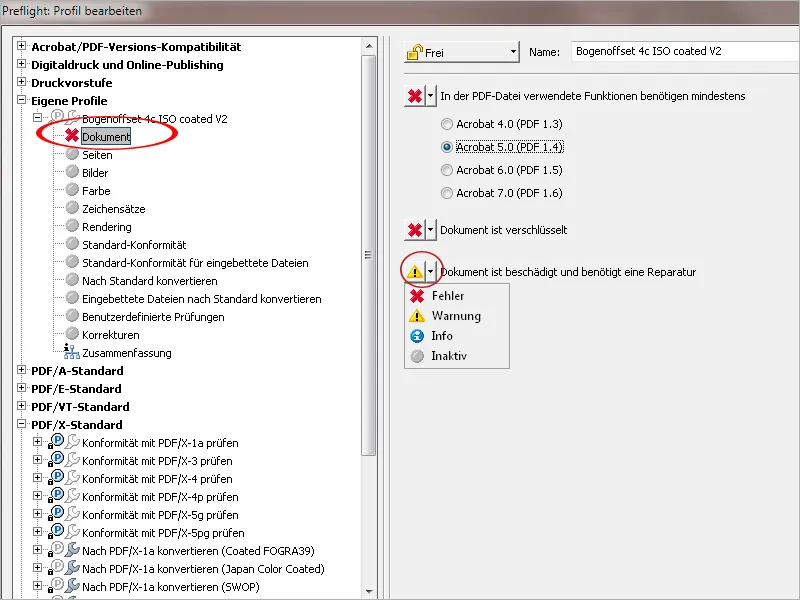
På fanen Sider bør en fejlmeddelelse indstilles, hvis siderne i dokumentet har forskellige størrelser, da de normalt skal have samme format ved output til tryk (naturligvis er der også undtagelser). For at kunne anvende kontrolprofilen på dokumenter med forskellige formater bør reglen om at spørge efter en bestemt sidestørrelse forblive inaktiv, ligesom reglen for at identificere blanke sider, da der ofte findes blanke sider i bøger.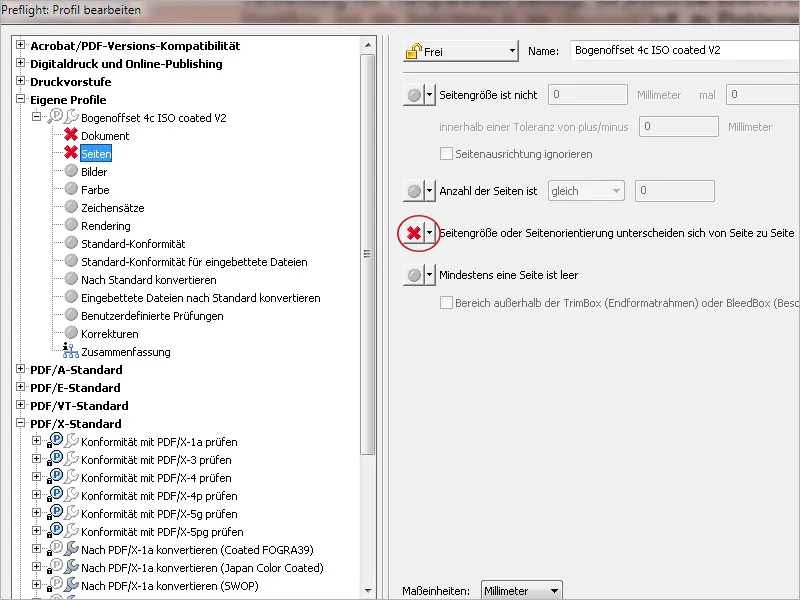
På fanen Billeder handler det om opløsningen for halvtoner og linjetegninger brugt i dokumentet. En advarsel vises altid, når en bestemt opløsning over- eller underskrides. For farve- eller gråtonebilleder bør minimumsopløsningen for en korrekt gengivelse i et 60-rastersystem være 300 ppi. Praksis viser dog ofte, at der nødvendigvis bruges bildefiler med lavere opløsning (fordi der ikke er nogen alternativer), så derfor er jeg lidt mere generøs og navngiver værdien med 200 ppi, hvilket giver en acceptabel trykgengivelse. Derunder vil det normalt være uacceptabelt. Et billede behøver heller ikke være opløst med mere end 450 ppi. Det giver ingen kvalitetsfordele og øger kun filstørrelsen unødigt. Med linjetegninger ligger du sikkert med værdier mellem 1200 og 2400 ppi.
OPI (Open Prepress Interface) spiller i dag næsten ingen rolle mere. Det blev tidligere anvendt og beskriver en teknik, hvor de højtopløste billeddata (HighRes) blev gemt separat af hensyn til en mere glidende arbejdsgang, mens der kun blev indlejret et forhåndsvisningsbillede og en reference til de faktiske data i layoutfilen. Ved trykudskrivning blev disse lavopløsningsdata udvekslet med de faktiske data fra OPI-serveren. En sådan indstilling skal i hvert fald markeres som fejl.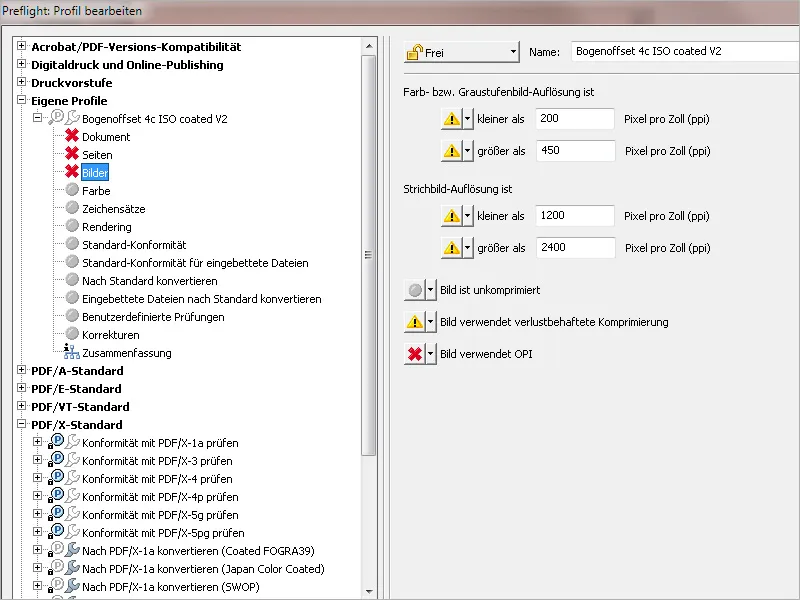
På fanen Farve skal en fejlmeddelelse først indstilles, hvis sider i dokumentet ved separering producerer mere end nul (0) spotfarveudtræk, da denne kontrolprofil er designet til firefarvetryk efter Euroskalaen. Ved profiler til tryk med spotfarver (normalt HKS- eller Pantone-farver) skal værdien justeres derefter, hvis der f.eks. ønskes tryk i 5 eller 6 farver, skal reglen nederst Benævnelse af spotfarver er inkonsekvent aktiveres, da det ofte sker i praksis, at samme farve utilsigtet bliver navngivet forskelligt (f.eks ved store og små bogstaver) og dermed resulterer i to eller flere farveudtræk til samme farve.
Ved en korrekt indstillet RGB-arbejdsgang udgør objekter fra denne farverum ikke længere noget problem, men det kan være en god idé stadig at have denne information.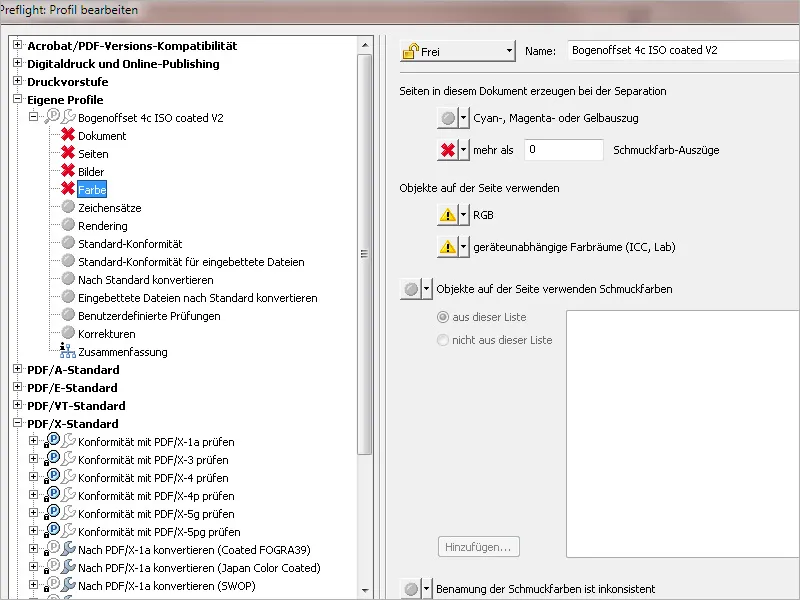
En fejl skal helt sikkert indstilles på fanen Fonte, hvis disse ikke er indlejret i dokumentet. Man kan også få vist information om fuldt indlejrede skrifttyper. Ved behov kan der også indstilles information eller fejlmeddelelser ved brug af bestemte skrifttyper som Type 1, True Type eller CID. Hvis der kun skal anvendes bestemte skrifttyper i dokumentet, kan skrifttypen markeres som fejl ved at tilføje dem via knappen Tilføj med reglen En brugt skrifttype er ... ikke på denne liste. Afvigende skrifttyper vil blive påpeget som fejl ved en kontrol.
Alle reglerne navngivet på fanen Renderning bør markeres som fejl for denne profil. En linjetykkelse under 0,2 punkt indikerer hårde linjer og dermed problemer med eksponeringen.
Hvis det skal sikres, at trykfilen opfylder en bestemt udvekslingsstandard (f.eks. PDF/X-1 eller X-3), skal det tilsvarende afkrydsningsfelt aktiveres.
Hvis filen indeholder en PDF/X-udgangsprofil til RGB-trykforhold, skal dette også markeres som fejl for vores formål.
Hvis en bestemt udgangsprofil skal være indlejret (i dette tilfælde ISO Coated V2), kan du vælge denne fra en liste ved at bruge Tilføj og give en fejl- eller advarselsmeddelelse, hvis den ikke stemmer overens.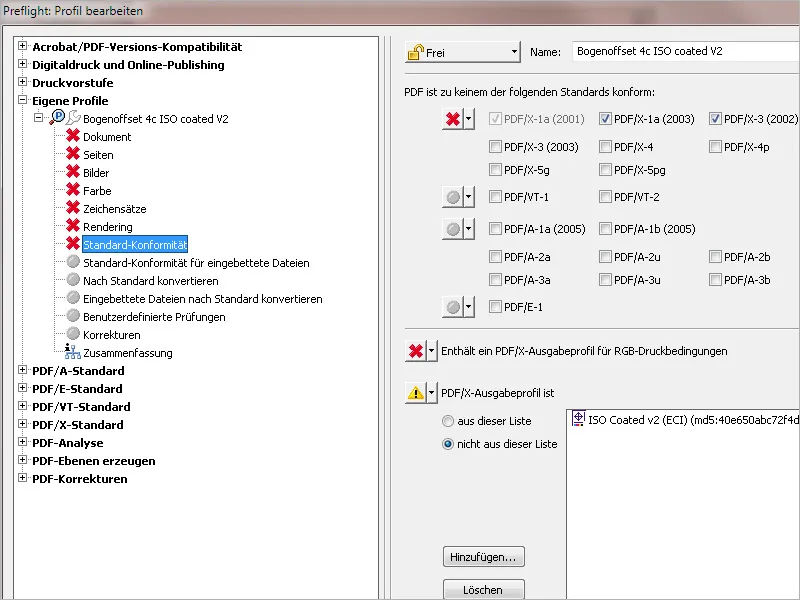
På fanen Konverter til standard kan du bestemme, at en fil automatisk konverteres til en bestemt udvekslingsstandardformat som PDF/X-1 eller X-3. Af hensyn til bedre kontrol vil jeg dog anbefale at foretage disse indstillinger manuelt og derefter gemme filen.